
MacにEclipseをインストールする方法のまとめ
最新版のJDK(Java開発キット)をインストールする
Eclipseをインストールする前にJDK(Java開発キット)をインストール必要があります。
間違えやすいのが、JRE(Javaランタイム)をインストールしてしまうことです。
JDKが正しくインストールされていない場合、またはバージョンが古い場合Eclipseを起動すると、下記のエラーが出ます。
|
1 |
Version 1.6.0_65 of the JVM is not suitable for this product. Version 1.7 or greater is required. |
以下のリンクから現時点での最新版1.8(Java8)をダウンロードしてインストールしてください。
JDKのダウンロード
http://www.oracle.com/technetwork/java/javase/downloads/index.html
そして、「JAVA_HOME」という環境変数を設定するのですが、下記手順2はrootユーザーでないとコマンドが実行できないため、rootユーザーのパスワードを設定していない場合、rootユーザーのパスワードを設定します。
ターミナルを開いてコマンドを入力します。
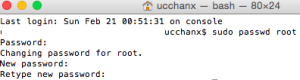
|
1 2 3 |
sudo passwd root Changing password for root. New Password: |
rootのパスワードが設定されていない場合、New Passwordと聞かれるので、パスワードを設定します。
Java環境変数の設定
「su」コマンドをターミナルで、打ち込みます。
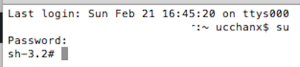
rootでログイン後、下記のコマンドを打ち込みます。
|
1 2 |
export JAVA_HOME=`/usr/libexec/java_home -v 1.8` >> ~/.bash_profile source ~/.bash_profile |
打ち込んだら、Macを再起動します。
これで、Eclipseを起動する準備ができました。
Eclipseのダウンロード
下記リンクを開きます。
http://www.eclipse.org/downloads/
Webサイトを下にスクロールするとすぐにリンクがありますので、「64bit」リンクをクリックしてください。
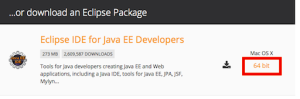
次に、どこからダウンロードするか、を聞かれるので、日本からダウンロードしましょう。
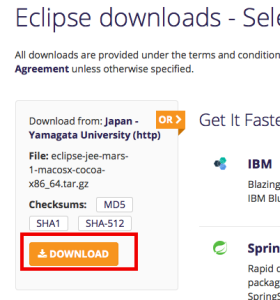
「ファイルを保存」を選択して、ダウンロードします。
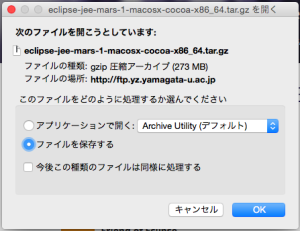
この「tar.gz」ファイルは圧縮ファイルなのですが、Macだと、ダブルクリックで解凍してくれます。
ダウンロードフォルダを開いて、必要ならばウィルスチェック後にダブルクリックしてください。
もうすでにJDKのインストール・設定をしているため、起動するはずです。
起動を確認したら、Eclipse.appをダウンロードフォルダから、アプリケーションフォルダに移動(またはコピー)してそちらを使いましょう。
コメント
この記事へのトラックバックはありません。






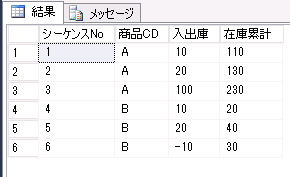

この記事へのコメントはありません。